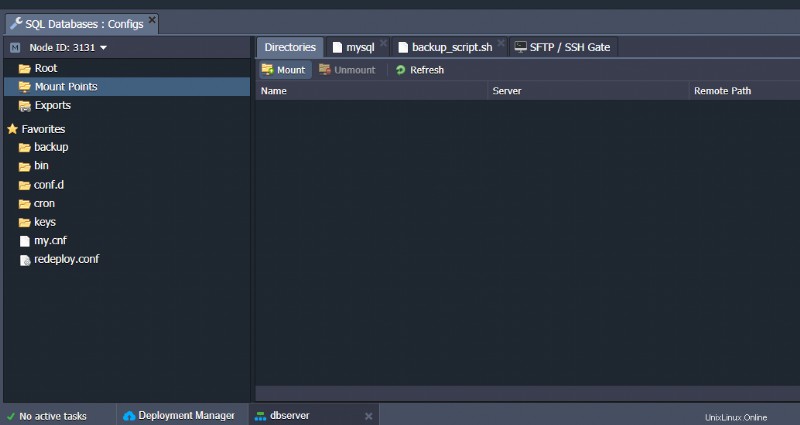Jelastic Cloud est une solution cloud qui combine le modèle PaaS (Platform as a Service) et le modèle CaaS (Container as a Service) conçue pour permettre aux DevOps de construire des infrastructures complexes en quelques clics, en utilisant l'interface web Jelastic.
Ce tutoriel montre toutes les étapes nécessaires pour créer un environnement virtuel avec Jelastic Cloud et le configurer afin d'héberger un serveur de base de données et mettre en place une sauvegarde automatique, en utilisant les scripts fournis par Jelastic Cloud.
Créer un nouvel environnement
Entrez dans le panneau de gestion de Jelastic Cloud puis appuyez sur le bouton "NOUVEL ENVIRONNEMENT" situé en haut à gauche.

L'onglet de configuration du nouvel environnement s'affichera.
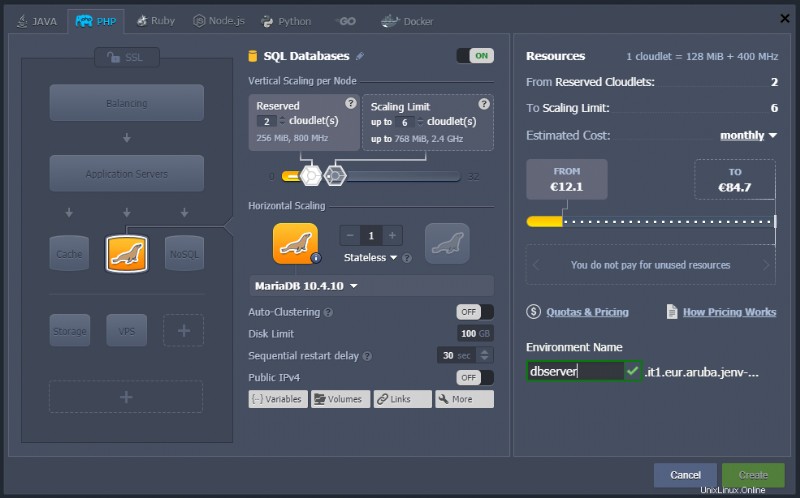
Si nécessaire, supprimez tous les serveurs d'applications disponibles et entrez la base de données que vous souhaitez installer. Dans cet exemple, MariaDB.
Ajustez les Cloudlets en fonction de l'utilisation possible des ressources. N'oubliez pas que les Cloudlets réservés sont des ressources matérielles dédiées qui sont toujours actives quelle que soit la charge de travail. Les Cloudlets réservés sont également moins chers que les Cloudlets dynamiques, qui représentent plutôt les ressources maximales pouvant être allouées au nœud en cas de besoin afin de gérer les charges soudaines.
Entrez la limite d'espace disque, activez ou désactivez l'adresse IP publique selon vos besoins et entrez le nom du nouvel environnement. Ici appelé "dbserver".
Lancez l'installation de l'environnement en cliquant sur le bouton "Créer".
Création d'une base de données
Après avoir terminé l'installation de l'instance Jelastic, appuyez sur le bouton "Ouvrir dans le navigateur" pour l'instance nouvellement créée :

La page de connexion phpMyAdmin pour la base de données nouvellement créée s'affichera.
Pour y accéder, utilisez les informations d'identification reçues envoyées par e-mail par Aruba Cloud.
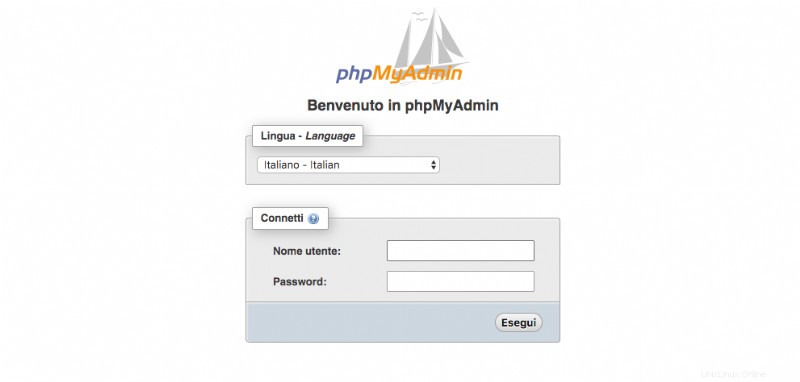
Accédez à l'écran Comptes d'utilisateurs.
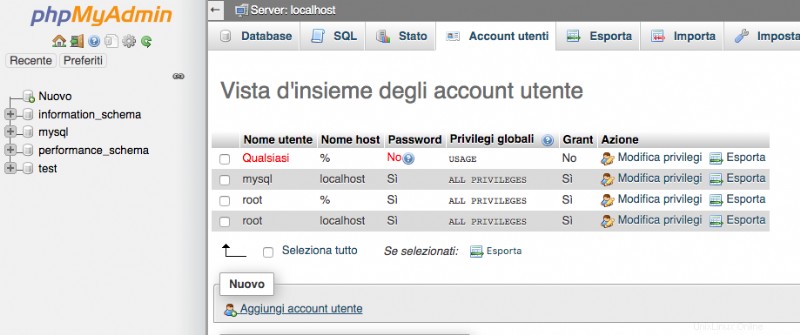
Continuez en ajoutant un nouvel utilisateur et cochez "Créer une base de données avec le même nom et accorder tous les privilèges" pour créer la base de données relative.
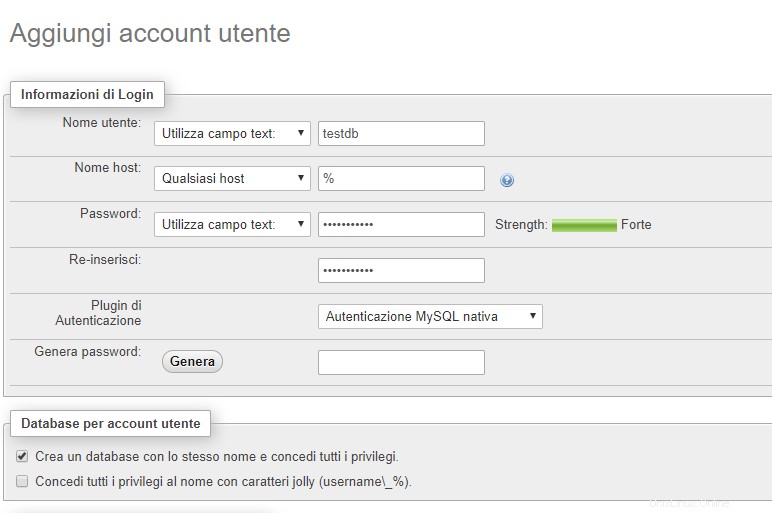
Configuration des sauvegardes automatiques
Voyons comment créer des sauvegardes automatiques de notre base de données en utilisant les scripts fournis par l'environnement Jelastic Cloud.
Cliquez sur le bouton "Config" à côté de l'instance de base de données.
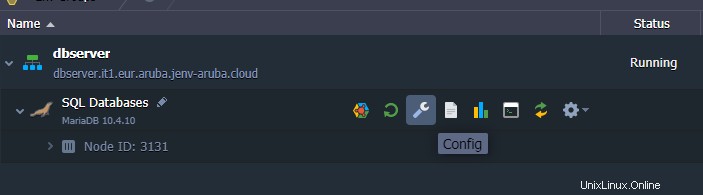
Maintenant, cliquez sur le dossier "cron" dans vos favoris et ouvrez le fichier "mysql".
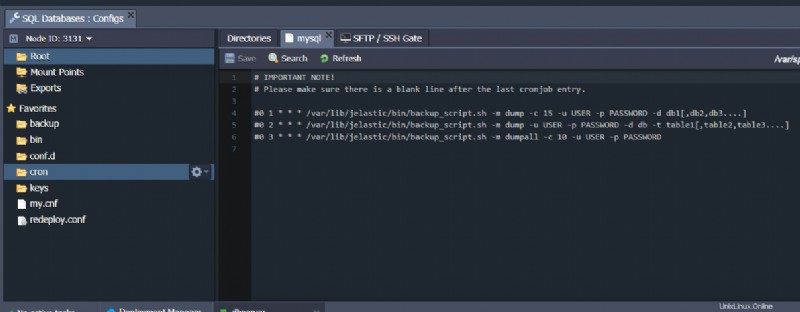
À l'intérieur du fichier, il y a quelques exemples de configurations qui peuvent être utilisées pour notre sauvegarde automatique.
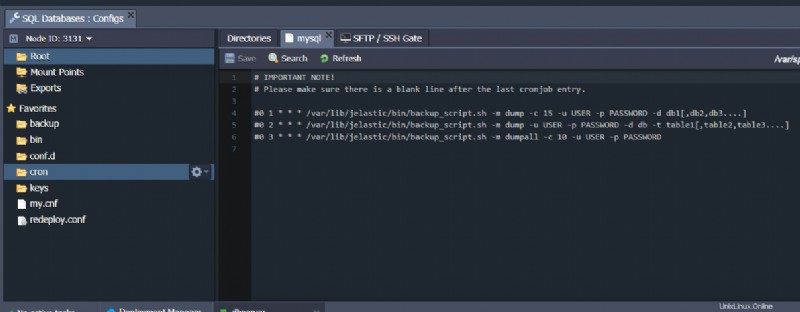
Ensuite, entrez une nouvelle ligne pour spécifier la fréquence de sauvegarde et utilisez la syntaxe ci-dessus pour spécifier votre nom d'utilisateur et votre mot de passe.
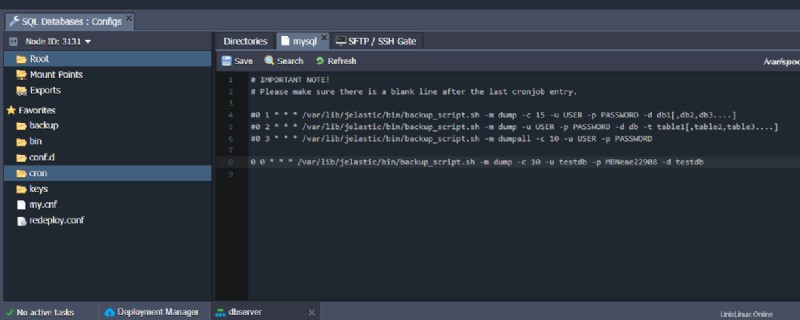
Portez une attention particulière au paramètre "-c" qui permet d'indiquer le nombre maximum de sauvegardes à conserver dans le temps.
Une fois la procédure terminée, enregistrez simplement le fichier que vous venez de modifier et attendez que la sauvegarde s'exécute, selon la fréquence que vous avez spécifiée.
Toutes les sauvegardes sont enregistrées dans le dossier "sauvegarde" de vos favoris.
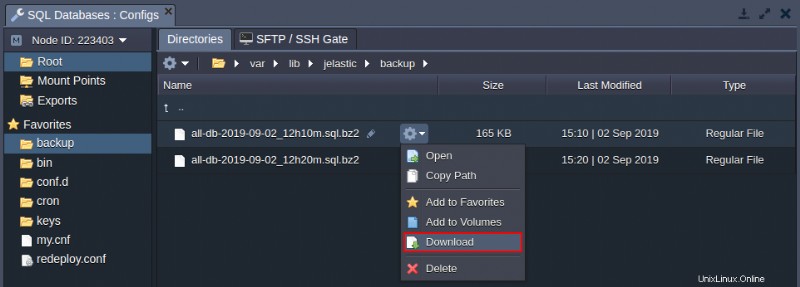
Utilisez la commande "Télécharger" pour télécharger la sauvegarde localement.